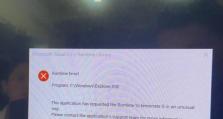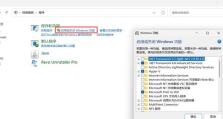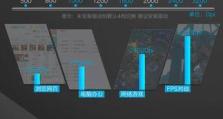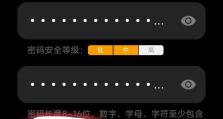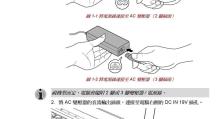解决电脑状态显示错误的方法(排除电脑显示错误的可能原因与解决方案)
随着科技的发展,电脑已经成为我们生活中不可或缺的一部分。然而,使用电脑时,我们有时会遇到电脑状态显示错误的情况。这些错误可能包括屏幕闪烁、图像模糊、颜色失真等。本文将向您介绍如何解决这些电脑显示错误,以确保您的电脑正常运行。
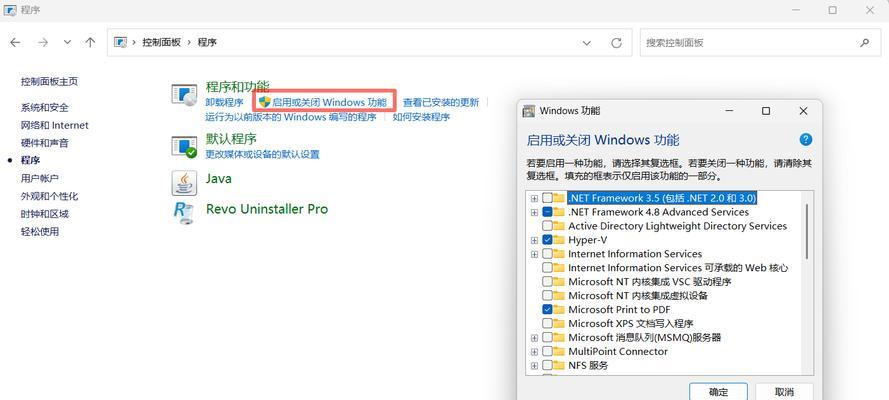
检查连接线是否松动或损坏
在排除电脑显示错误时,第一步是检查连接线是否松动或损坏。通过检查连接线,您可以确定是否需要更换连接线或重新插拔连接线。
调整屏幕分辨率
如果电脑屏幕出现模糊或图像失真的情况,您可以尝试调整屏幕分辨率。您可以通过右击桌面空白区域,选择“显示设置”,然后调整分辨率以解决这一问题。
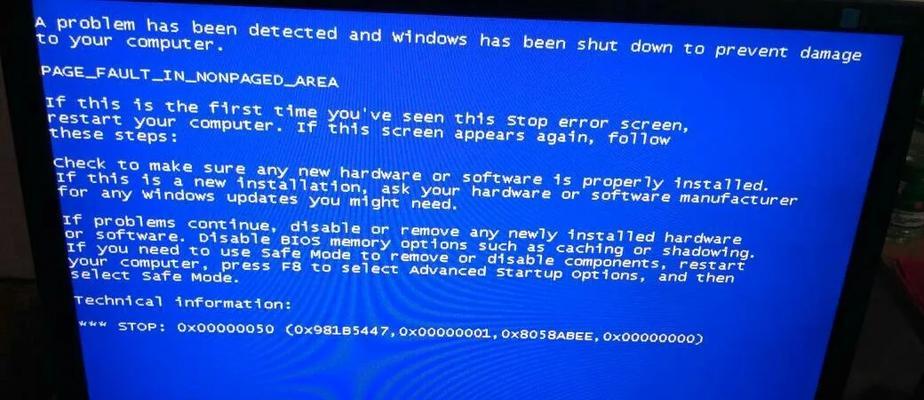
升级显卡驱动程序
显卡驱动程序在电脑显示中起着重要作用。如果您的电脑显示错误,可能是由于显卡驱动程序过时或不兼容造成的。您可以访问显卡制造商的官方网站,下载并安装最新的显卡驱动程序来解决这个问题。
检查显示器设置
有时候,电脑显示错误是由于显示器设置不正确引起的。您可以通过按下显示器上的菜单按钮来访问显示器设置,并检查亮度、对比度、色彩等设置是否正确。
检查电脑病毒
某些恶意软件可能会导致电脑显示错误。为了排除这种可能性,您可以运行杀毒软件进行全面扫描,并清理任何恶意软件。
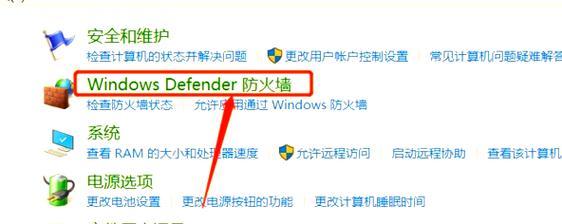
检查电脑硬件故障
在某些情况下,电脑显示错误可能是由于硬件故障引起的。您可以检查电脑的内存条、显卡等硬件是否安装正确,并确保它们没有损坏。
更新操作系统
操作系统中的某些错误可能会导致电脑显示错误。您可以通过Windows更新或其他操作系统提供的更新程序,确保您的操作系统是最新版本,并修复任何已知的问题。
清理电脑内存
过多的缓存文件和临时文件可能会导致电脑显示错误。您可以使用磁盘清理工具清理电脑内存,以提高电脑的性能并解决显示错误。
重置电脑设置
有时候,重置电脑设置可以解决各种显示错误。您可以通过进入电脑的“恢复模式”或使用操作系统提供的重置选项来执行此操作。
检查电脑电源
电脑电源不稳定可能会导致电脑显示错误。您可以确保电源线连接牢固,并尝试更换电源适配器或插座来解决这个问题。
修复损坏的系统文件
损坏的系统文件可能会导致电脑显示错误。您可以运行系统文件检查工具来修复这些文件,并解决显示问题。
禁用不必要的图形效果
某些高级图形效果可能会导致电脑显示错误。您可以通过进入“系统属性”中的“高级系统设置”,然后禁用不必要的图形效果来解决问题。
更新BIOS
BIOS是计算机系统的基本输入输出系统,更新BIOS可能会解决某些电脑显示错误。您可以访问计算机制造商的官方网站,下载并安装最新的BIOS更新程序。
重装操作系统
如果您尝试了上述的所有方法仍然无法解决电脑显示错误,那么您可以考虑重新安装操作系统。重装操作系统可以清除任何潜在的问题,并使您的电脑恢复到出厂设置。
寻求专业帮助
如果您对电脑显示错误的原因和解决方法不确定,或者无法自行解决问题,最好寻求专业帮助。您可以联系电脑制造商的技术支持或当地的计算机维修专家,以获取更多建议和解决方案。
电脑显示错误可能会给我们的日常使用带来诸多不便。通过本文介绍的方法,您可以排除可能引起这些错误的原因,并采取相应的解决方案。无论是调整连接线、驱动程序、设置,还是清理内存、更新操作系统,都有助于解决电脑显示错误,确保电脑正常运行。如果遇到复杂的问题,不要犹豫寻求专业帮助。只要我们正确地处理和解决电脑显示错误,我们就能继续享受高效、稳定的电脑使用体验。